Dynamics CRM导出数据到Excel
原创地址:http://www.cnblogs.com/jfzhu/p/4276212.html
转载请注明出处
Pivot Table是微软BI的一个重要工具,所以这里讲一下Dynamics CRM将数据导出到Excel的功能。
(一)导出数据到Excel的三种类型
下图中点击红框内的按钮EXPORT TO EXCEL,会弹出三个选项
- 第一个是一个静态工作表,将当前页面内的数据导出到一张表内。该数据是静态的,也就是说CRM里的数据发生改变,工作表的数据不会发生相应修改。如果勾选了”Make this data available for re-importing …”意思是修改工作表的静态数据,可以重新再导入到CRM中。
- 第二个是PivotTable,打开这个文件需要先安装CRM for Outlook。
- 第三个是一张动态工作表,打开这个文件也需要先安装CRM for Outlook。
(二)安装CRM for Outlook
安装的过程很简单,搜索一下CRM for Outlook,然后再微软官方网站上下载安装文件并安装。
安装并配置好后,Outlook的菜单上多出了一个CRM的选项卡。
Excel、PowerPoint等工具需要启用CRM Addin。File –〉Options –> Add-Ins
(三)打开静态工作表
静态工作表打开后如下图所示:
(四)打开PivotTable
打开PivotTable后,看到有两个sheet,Open Opportunities里显示动态的数据,Sheet2中做数据透视。
假如我们要做一个每个Potential Customer贡献的Est. Revenue的统计。做好后如下图:
做好后,保存这个Excel文件,每次需要看这个数据或者图表的时候,就可以打开该文件,当然打开后为了得到最新的数据,需要刷新一下:
(五)打开动态工作表
还有一种类型的Excel文件,就是动态工作表。打开该文件后,会见到如下提示:
To view and refresh dynamic data, Microsoft Dynamics CRM for Outlook must be installed. If it is already installed and configured, click "Refresh from CRM" to sign in to Microsoft Dynamics CRM. If you do not want to be prompted again to sign in, click "Save my email address and password" on the Sign In page.
(六)总结
Dynamics CRM的界面导出数据到Excel有三种格式:(1)静态工作表、(2)动态PivotTable、(3)动态工作表。
| Excel格式 | 数据静态or动态 | 是否需要CRM for Outlook |
| 静态工作表 | 静态 | 否 |
| 动态PivotTable | 动态 | 是 |
| 动态工作表 | 动态 | 是 |
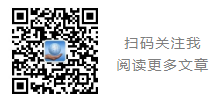



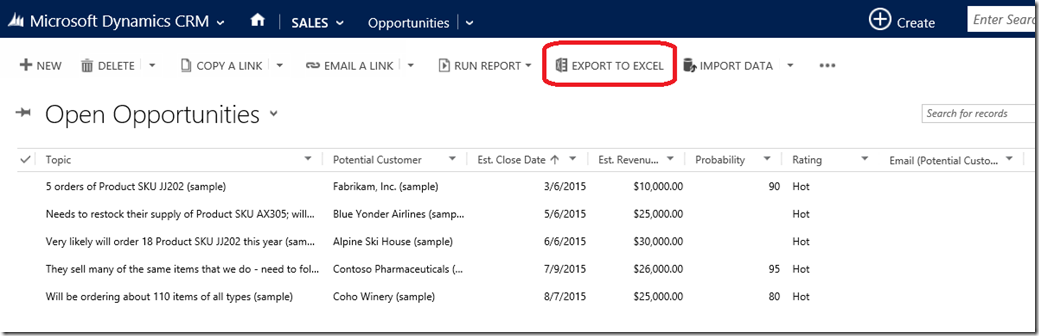
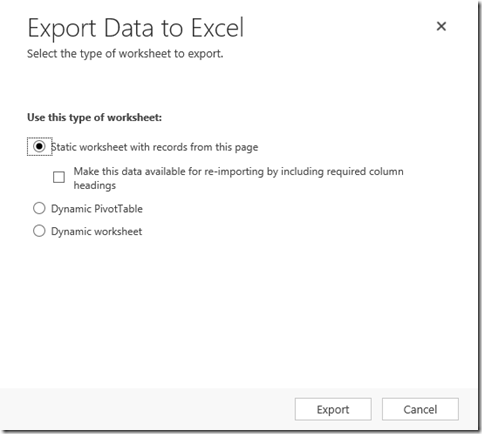
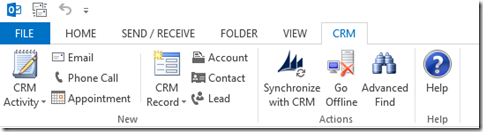
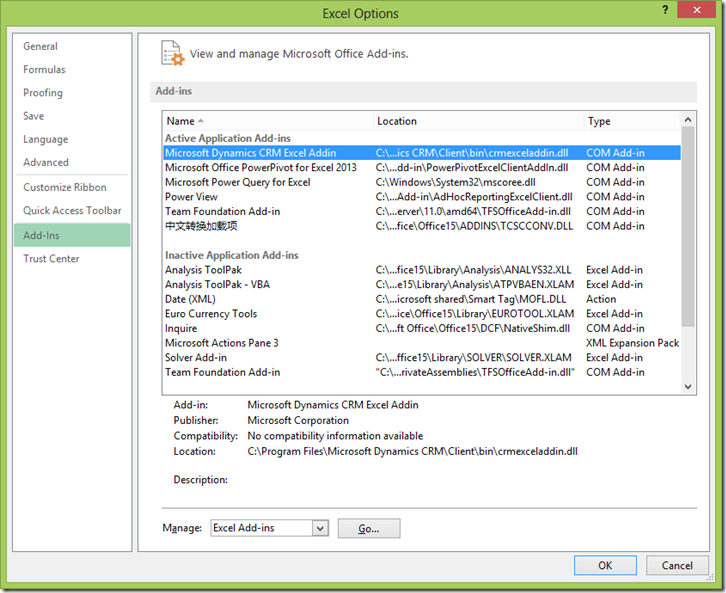
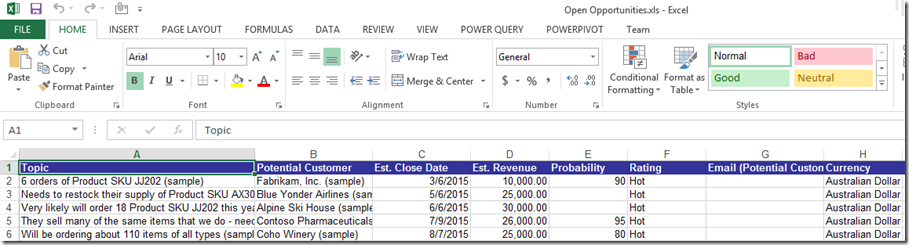
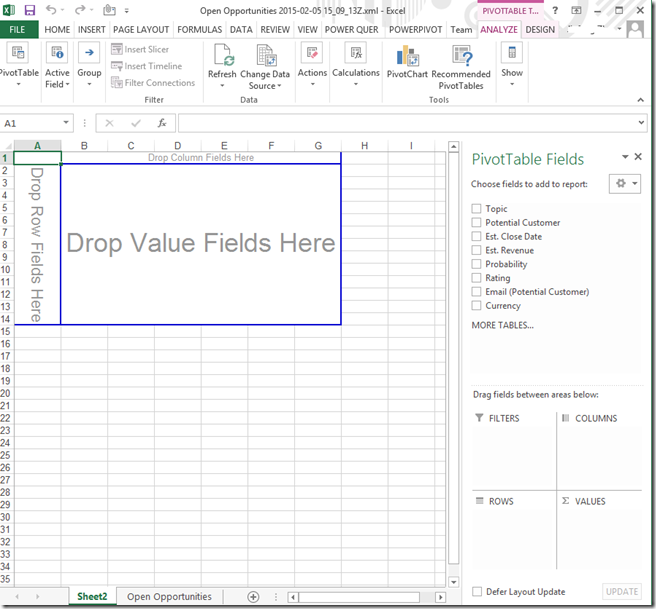
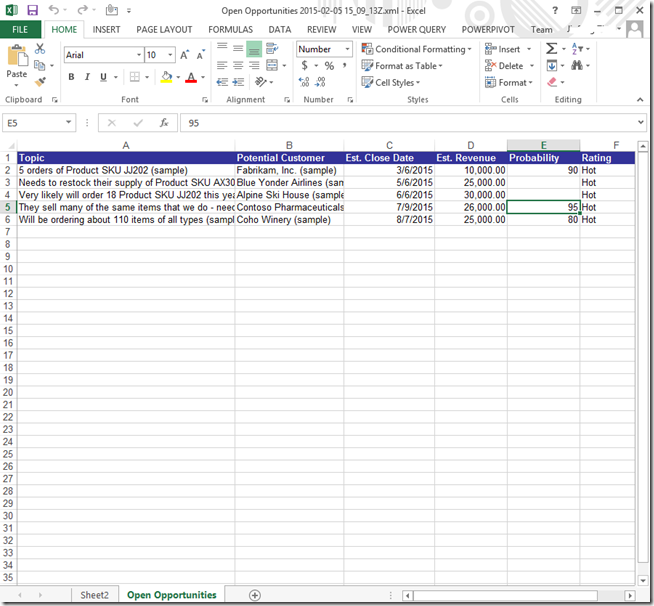
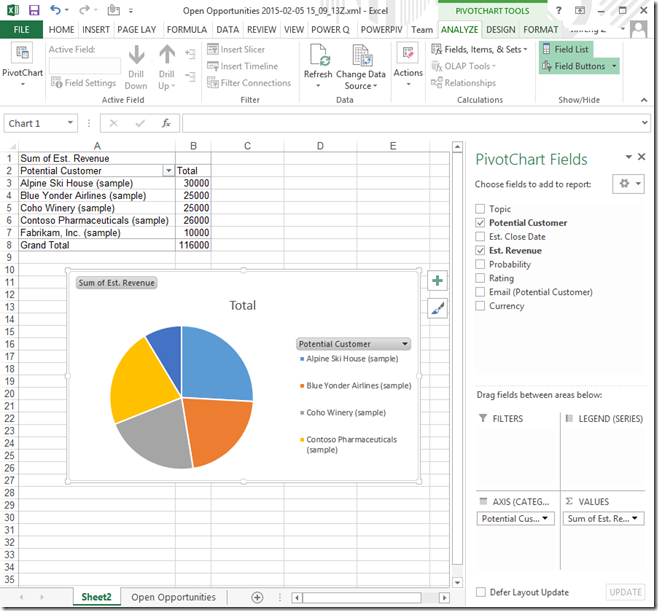
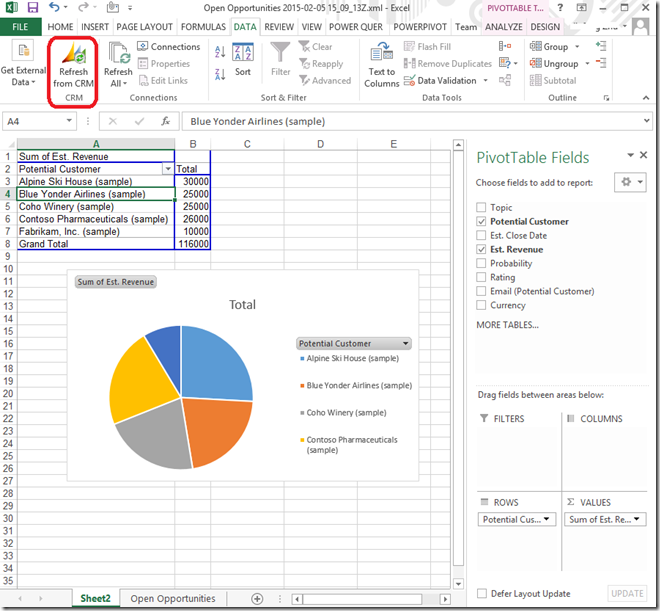
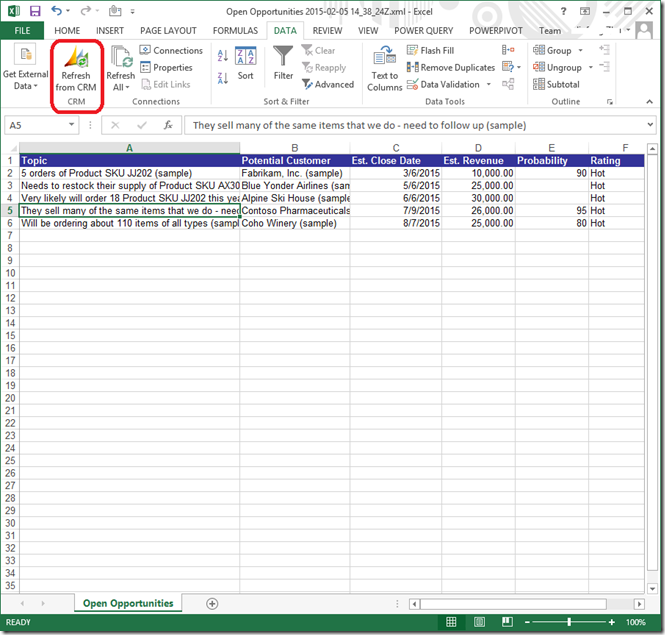



【推荐】国内首个AI IDE,深度理解中文开发场景,立即下载体验Trae
【推荐】编程新体验,更懂你的AI,立即体验豆包MarsCode编程助手
【推荐】抖音旗下AI助手豆包,你的智能百科全书,全免费不限次数
【推荐】轻量又高性能的 SSH 工具 IShell:AI 加持,快人一步
· .NET Core 中如何实现缓存的预热?
· 从 HTTP 原因短语缺失研究 HTTP/2 和 HTTP/3 的设计差异
· AI与.NET技术实操系列:向量存储与相似性搜索在 .NET 中的实现
· 基于Microsoft.Extensions.AI核心库实现RAG应用
· Linux系列:如何用heaptrack跟踪.NET程序的非托管内存泄露
· TypeScript + Deepseek 打造卜卦网站:技术与玄学的结合
· 阿里巴巴 QwQ-32B真的超越了 DeepSeek R-1吗?
· 【译】Visual Studio 中新的强大生产力特性
· 10年+ .NET Coder 心语 ── 封装的思维:从隐藏、稳定开始理解其本质意义
· 【设计模式】告别冗长if-else语句:使用策略模式优化代码结构